పాప్లో IntelliJ IDEAని ఎలా ఇన్స్టాల్ చేయాలి!_OS 22.04
IntelliJ IDEA జావా రన్టైమ్ ఎన్విరాన్మెంట్తో వస్తుంది, కాబట్టి ఈ IDEని అమలు చేయడానికి మీ పాప్లో జావా!_OS అవసరం లేదు. అయినప్పటికీ, ఒరాకిల్ JDKని కలిగి ఉండటం అభివృద్ధి ప్రయోజనాల కోసం బాగా సిఫార్సు చేయబడింది.
GUI విధానం
IntelliJ IDEAని ఇన్స్టాల్ చేయడానికి ఈ పద్ధతి ఎక్కువగా సిఫార్సు చేయబడింది, మీరు Pop!_Shop నుండి దాని యొక్క ఏదైనా సంస్కరణను సులభంగా ఇన్స్టాల్ చేయవచ్చు. మీరు Pop!_Shopకి వెళ్లి IntelliJ IDEA కోసం శోధించాలి, ఇది మీకు సాధ్యమయ్యే ఫలితాలను చూపుతుంది:

మీరు ఇప్పుడు మీ ప్రాధాన్య సంస్కరణను ఇన్స్టాల్ చేసి, ఆపై ఇన్స్టాల్ బటన్ను క్లిక్ చేయండి:

PPA రిపోజిటరీని ఉపయోగించడం
PPAని ఉపయోగించి IntelliJని ఇన్స్టాల్ చేసే ముందు సిస్టమ్ ప్యాకేజీలను నవీకరించడానికి కింది ఆదేశాన్ని అమలు చేయండి:
సుడో సముచితమైన నవీకరణసుడో సముచితమైన అప్గ్రేడ్

ఇప్పుడు, మీరు సాఫ్ట్వేర్ ప్యాకేజీని ఇన్స్టాల్ చేయడానికి కింది ఆదేశాన్ని అమలు చేయవచ్చు:
సుడో సముచితమైనది ఇన్స్టాల్ software-properties-common apt-transport-https -వై 
డిఫాల్ట్గా, IntelliJ IDEA పాప్!_OS 22.04లో అందుబాటులో లేదు. దీని కోసం, కింది ఆదేశాన్ని ఉపయోగించి మార్సెల్ కాఫర్ ద్వారా PPA రిపోజిటరీని జోడించండి:
సుడో add-apt-repository pp:mmk2410 / తెలివైన ఆలోచన -వై 
రిపోజిటరీ ప్రారంభించబడిన తర్వాత, మీ సిస్టమ్ను మళ్లీ నవీకరించండి.
సుడో సముచితమైన నవీకరణ 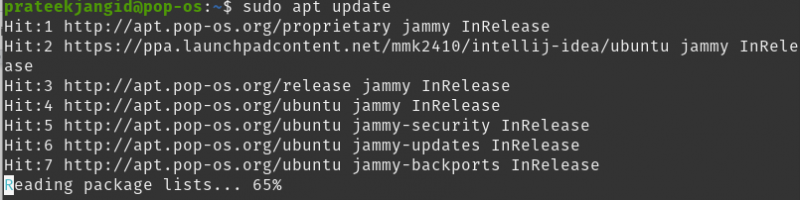
కింది ఆదేశంతో మీరు తాజా IntelliJ Idea సంస్కరణను ఇన్స్టాల్ చేయవచ్చు:
సుడో సముచితమైనది ఇన్స్టాల్ ఇంటెలిజ్-ఐడియా-కమ్యూనిటీ 
స్నాప్ ప్యాకేజీని ఉపయోగించడం
మొదట, కింది ఆదేశం ద్వారా మీ సిస్టమ్ను నవీకరించండి:
సుడో సముచితమైన నవీకరణ 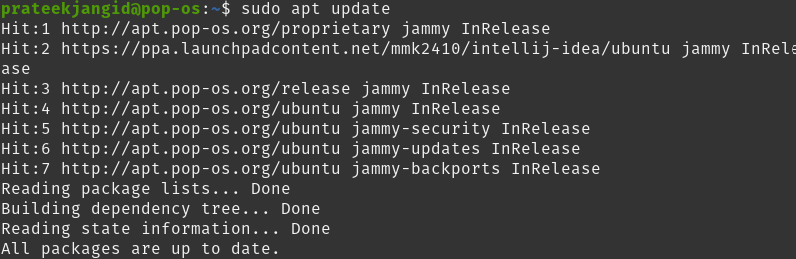
మీరు ఇప్పటికే మీ సిస్టమ్లో Snap ఇన్స్టాల్ చేయకుంటే, కింది ఆదేశాన్ని ఉపయోగించి దాన్ని ఇన్స్టాల్ చేయడంతో కొనసాగండి:
సుడో సముచితమైనది ఇన్స్టాల్ snapd 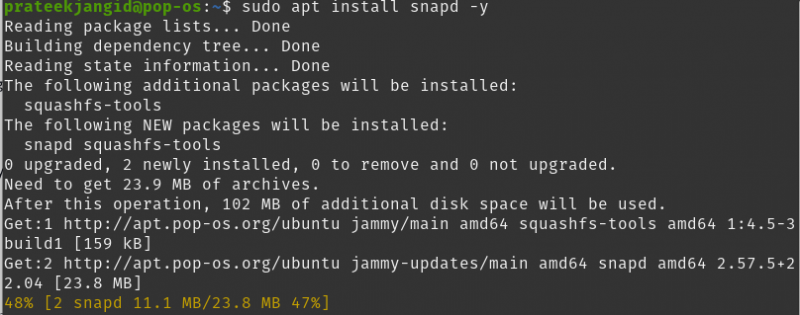
మీరు Snap సహాయంతో మీ Pop!_OSలో IntelliJ IDEA యొక్క ఏదైనా రకాన్ని (కమ్యూనిటీ, అంతిమ లేదా విద్యాసంబంధమైన) ఇన్స్టాల్ చేయవచ్చు. కమ్యూనిటీ ఎడిషన్ ఓపెన్ సోర్స్ మరియు ఉచితం కాబట్టి, కింది ఆదేశం సహాయంతో మేము దానిని ఇక్కడ ఇన్స్టాల్ చేస్తాము:
సుడో స్నాప్ ఇన్స్టాల్ ఇంటెలిజ్-ఐడియా-కమ్యూనిటీ --క్లాసిక్ 
IntelliJ IDEA యొక్క విద్యా మరియు అంతిమ సంస్కరణలను డౌన్లోడ్ చేయడానికి క్రింది ఆదేశాలను అమలు చేయండి:

అందువలన, మీరు Snap ద్వారా మీ పాప్!_OSలో IntelliJ IDEA యొక్క ఏదైనా ఎడిషన్ని విజయవంతంగా ఇన్స్టాల్ చేయవచ్చు.
Flatpak ప్యాకేజీని ఉపయోగించడం
Snap వలె, Flatpak అనేది అనేక ప్రధాన Linux పంపిణీలచే మద్దతు ఇవ్వబడే సార్వత్రిక ప్యాకేజింగ్ సిస్టమ్. మీ సిస్టమ్ తప్పనిసరిగా ఫ్లాట్పాక్ని కలిగి ఉండాలి, కానీ మీరు దీన్ని కింది ఆదేశంతో ఇన్స్టాల్ చేయవచ్చు:
సుడో సముచితమైనది ఇన్స్టాల్ ఫ్లాట్పాక్ 
ఇప్పుడు, Flathub రిపోజిటరీ తప్పనిసరిగా Flatpak ప్యాకేజీతో జోడించబడాలి. దీని కోసం, కింది ఆదేశంతో Flathub రిపోజిటరీని ప్రారంభించండి:
flatpak రిమోట్-యాడ్ --ఉంటే-లేకపోతే ఫ్లాతబ్ https: // flathub.org / రెపో / flathub.flatpakrepo 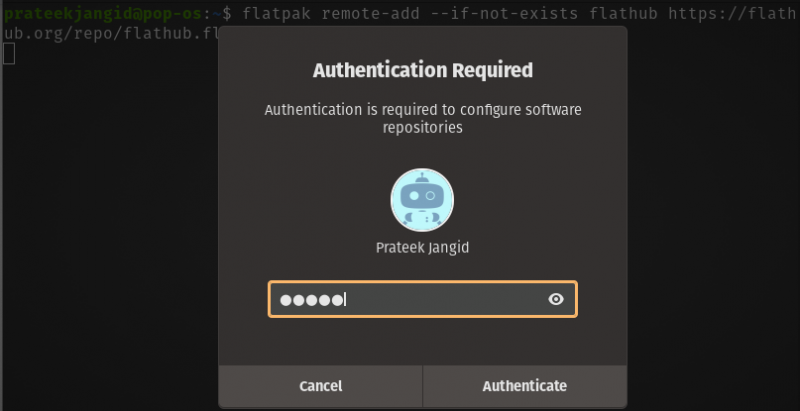
మీరు కింది ఆదేశాన్ని అమలు చేసినప్పుడు, అది మీ ప్రమాణీకరణ పాస్వర్డ్ను అడుగుతుంది. అందులో ప్రవేశించి ముందుకు వెళ్ళిన తర్వాత, మీరు సందర్శించవలసి ఉంటుంది ఫ్లాథబ్ వెబ్సైట్ మరియు ఇన్స్టాల్ బటన్ను క్లిక్ చేయడం ద్వారా flatpakref ఇన్స్టాలర్ ఫైల్లను డౌన్లోడ్ చేయండి.
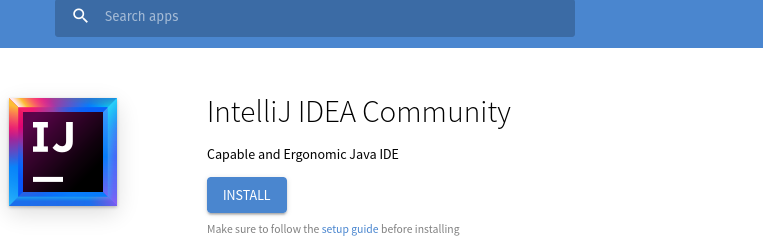
ఈ డౌన్లోడ్ చేసిన ఫైల్లు మీ డౌన్లోడ్ ఫోల్డర్లో ఉంటాయి మరియు మీరు క్రింది cd కమాండ్ని ఉపయోగించి డౌన్లోడ్ ఫోల్డర్కి మారవచ్చు:
cd ~ / డౌన్లోడ్లుకింది ఆదేశం మీ కోసం IntelliJ IDEAని ఇన్స్టాల్ చేస్తుంది:
సుడో ఫ్లాట్పాక్ ఇన్స్టాల్ com.jetbrains.IntelliJ-IDEA-Community.flatpakref -వై 
మునుపటి కమాండ్ కమ్యూనిటీ ఎడిషన్ కోసం. ఈ విధంగా, మీరు అదే విధానాన్ని అనుసరించడం ద్వారా ఇతర ఎడిషన్లను ఇన్స్టాల్ చేయవచ్చు:
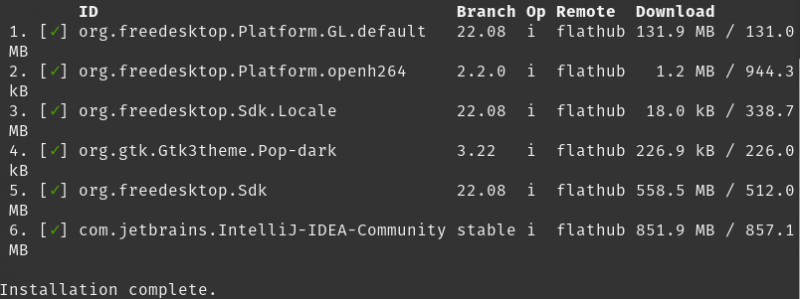
పాప్!_OSలో IntelliJ IDEAని ప్రారంభించండి
అప్లికేషన్స్ మెనులో ‘IntelliJ IDEA’ కోసం శోధించండి మరియు దాన్ని డబుల్ క్లిక్ చేయడం ద్వారా తెరవండి.
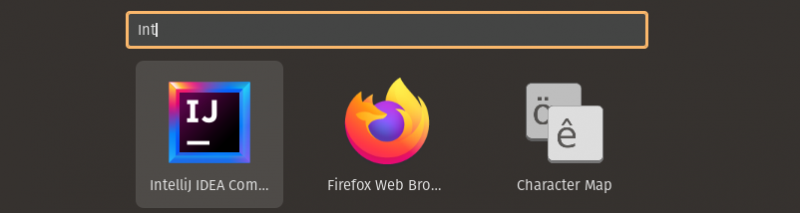
పాప్!_OSలో IntelliJ IDEAని ప్రారంభించిన తర్వాత లైసెన్స్ ఒప్పందాన్ని అంగీకరించాలని నిర్ధారించుకోండి. తర్వాతి విండోలో పంపడానికి వేచి ఉండడాన్ని ఎంచుకోండి లేదా IntelliJ IDEA ప్రారంభమవుతుంది.

ఈ విధంగా, మీరు IntelliJ IDEAలో కొత్త ప్రాజెక్ట్ని ఎంచుకోవడం ద్వారా మీ పనిని ప్రారంభించవచ్చు.

ముగింపు
సాధ్యమయ్యే అన్ని పద్ధతులను ఉపయోగించి మీరు Pop!_OSలో IntelliJ IDEAని ఎలా ఇన్స్టాల్ చేయవచ్చో ఈ కథనం వివరిస్తుంది. GUI పద్ధతి సిఫార్సు చేయబడింది ఎందుకంటే మీరు దీన్ని మీ ఆపరేటింగ్ సిస్టమ్లో కొన్ని దశల్లో ఇన్స్టాల్ చేయవచ్చు. ఇది కాకుండా, మీరు Snap, Flatpak లేదా అవసరమైన ప్యాకేజీల ద్వారా మీ Pop!_OSలో IntelliJ IDEAను ఇన్స్టాల్ చేయవచ్చు, మేము వివరించిన అన్ని పద్ధతులను. ఈ కథనం సహాయంతో, మీరు దీన్ని మీ పాప్!_OSలో విజయవంతంగా ఇన్స్టాల్ చేసుకోవచ్చు.